6.4 Einrichten von GroupWise Monitor
Befolgen Sie die Anleitungen für die Plattform, auf der Sie GroupWise Monitor einrichten möchten:
IMPORTANT:Wenn Sie die Installation von GroupWise Monitor in einer Cluster-Serverumgebung planen, lesen Sie die Dokumentation GroupWise 7 Interoperability Guide (GroupWise 7-Interoperabilitätshandbuch), bevor Sie Monitor installieren.
6.4.1 Windows: Einrichten von GroupWise Monitor
-
Melden Sie sich auf einem Windows-Server, der die in Section 2.1, Anforderungen für die GroupWise-Verwaltung aufgelisteten Anforderungen erfüllt, als verwalteräquivalenter Benutzer beim eDirectory-Baum an, in dem Sie Monitor installieren.
-
Wenn Sie Agenten überwachen möchten, die nicht für HTTP aktiviert sind (beispielsweise frühere Versionen von GroupWise-Agenten), installieren Sie den SNMP-Dienst für Windows.
Dies ermöglicht dem Monitor-Agenten die Verwendung von SNMP zusätzlich zu HTTP.
-
Stellen Sie sicher, dass auf dem Windows-Server, auf dem Sie den Monitor-Agenten installieren möchten, zum Zeitpunkt der Installation keine GroupWise-Agenten ausgeführt werden.
-
Legen Sie die GroupWise 7 Administrator for NetWare/Windows-CD in das CD-Laufwerk ein, um das GroupWise-Installationsprogramm zu starten, und klicken Sie dann auf . Wenn das Installationsprogramm nicht automatisch gestartet wird, führen Sie SETUP.EXE vom Stammverzeichnis der CD aus.
oder:
Wenn Sie die Monitor-Software bereits in ein Softwareverteilungsverzeichnis kopiert haben, führen Sie admin\monitor\setup.exe aus, um das Monitor-Installationsprogramm zu starten.
-
Klicken Sie auf , um die Lizenzvereinbarung zu akzeptieren und das Dialogfeld "GroupWise Monitor: Komponenten" anzuzeigen.
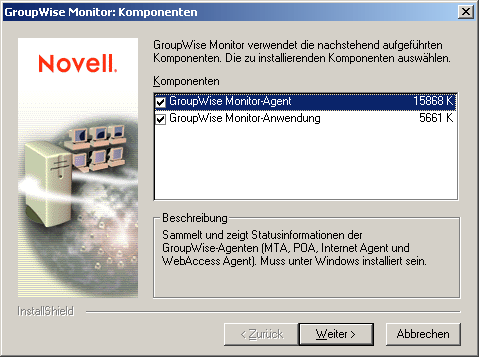
-
Befolgen Sie die Eingabeaufforderungen zur Bereitstellung der Informationen zur Konfiguration des Monitor-Agenten anhand der folgenden Informationen aus dem Arbeitsblatt zur Installation von GroupWise Monitor.
-
Befolgen Sie die Eingabeaufforderungen zur Bereitstellung der Informationen zur Konfiguration der Monitor-Anwendung anhand der folgenden Informationen aus dem Arbeitsblatt zur Installation von GroupWise Monitor.
- Eintrag 8: Webserver
- Eintrag 9: Pfad des Webservers
- Eintrag 10: Novell-Stammverzeichnis
- Eintrag 11: Java-Servlet-Engine
- Eintrag 12: Standardsprache
- Eintrag 13: eDirectory-Objektkonfiguration
Unter Windows kann das Monitor-Installationsprogramm den Monitor-Agenten für Sie starten und die Serverkonsole des Monitor-Agenten wird auf dem Windows-Server angezeigt.
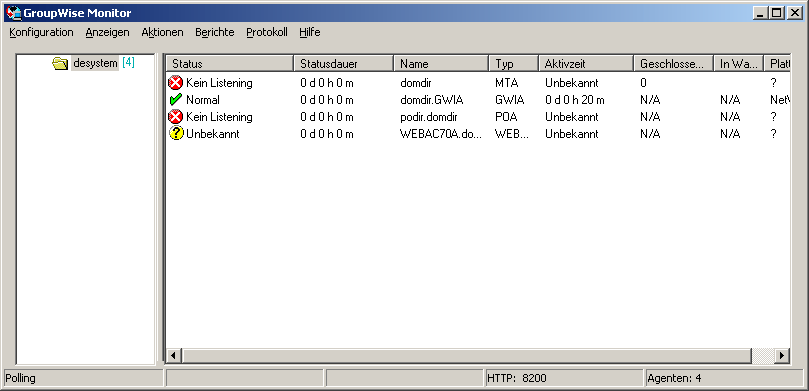
Wenn der Monitor-Agent nicht erfolgreich gestartet wird, lesen Sie Starten der Windows-GroupWise-Agenten.
Nach Abschluss der Installation müssen Sie möglicherweise einige zusätzliche Schritte durchführen, wie unter Section 6.4.3, Durchführen von optionalen Jobs nach der Installation beschrieben.
6.4.2 Linux: Einrichten von GroupWise Monitor
Führen Sie zur Installation von GroupWise Monitor unter Linux die folgenden Jobs durch:
IMPORTANT:Wenn Sie die Installation von GroupWise Monitor in einer Cluster-Serverumgebung planen, lesen Sie die Dokumentation GroupWise 7 Interoperability Guide (GroupWise 7-Interoperabilitätshandbuch), bevor Sie Monitor installieren.
Installieren des Linux-Monitor-Agenten
-
Stellen Sie sicher, dass LDAP auf Ihrem eDirectory-Server ausgeführt wird und so konfiguriert ist, dass es eine Anmeldung über das Installationsprogramm des Monitor-Agenten zulässt (Arbeitsblatteintrag 14).
Das Monitor-Installationsprogramm erfordert eDirectory-Zugriff für die Erstellung des Monitor-Objekts in eDirectory. Das Installationsprogramm verwendet LDAP, um den erforderlichen Zugriff zu erhalten.
-
Öffnen Sie auf dem Linux-Server, auf dem Sie Monitor installieren möchten, ein neues Terminalfenster.
-
Melden Sie sich als root an, indem Sie sux und das root-Passwort eingeben.
Der Befehl sux aktiviert das X Window System, das für die Ausführung von GUI-GroupWise-Installationsprogramms benötigt wird. Wenn Sie das X Window System nicht verwenden, können Sie die GroupWise-Komponenten einzeln, wie in Installieren der GroupWise-Agenten mithilfe des textbasierten Installationsprogramms beschrieben, installieren.
-
Ändern Sie das Stammverzeichnis zum Stammverzeichnis der GroupWise 7 Administrator for Linux-CD.
-
Starten Sie das GroupWise-Installationsprogramm.
./install
-
Wählen Sie die Sprache, in der das Installationsprogramm ausgeführt werden soll, und klicken Sie anschließend auf .
NOTE:Unter Linux sind alle verfügbaren Sprachen im selben RPM enthalten, daher werden immer alle Sprachen installiert.
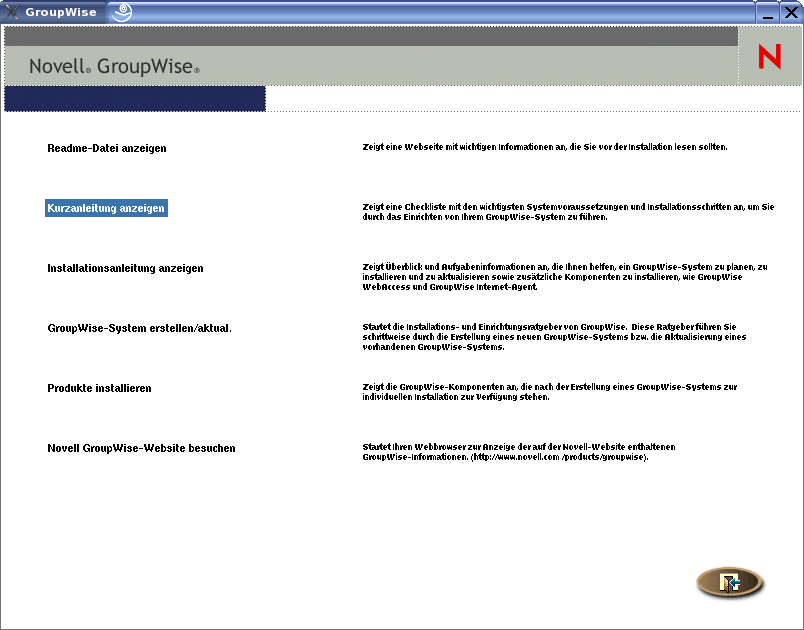
-
Klicken Sie auf .
-
Klicken Sie nach Abschluss des Installationsvorgangs auf .
Die Software des Monitor-Agenten wird in /opt/novell/groupwise/agents installiert.
-
Fahren Sie mit Konfigurieren des Linux-Monitor-Agenten fort.
Konfigurieren des Linux-Monitor-Agenten
-
Klicken Sie nach der Installation der Monitor-Agentendateien auf .
Die Installation und die Konfiguration des Monitor-Agenten erfolgen in getrennten Schritten. Daher können Sie aktualisierte Agentensoftware installieren, ohne die Schritte zum Konfigurieren des Agenten zu wiederholen.
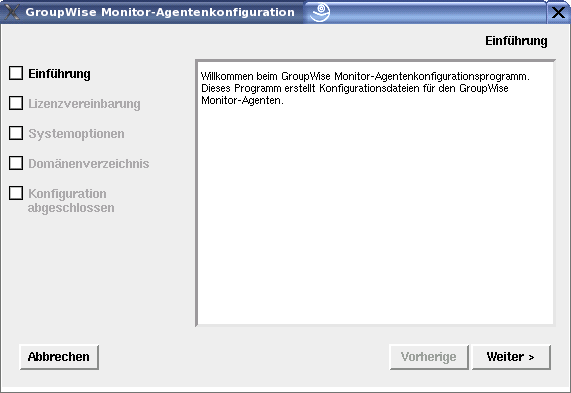
-
Befolgen Sie die Eingabeaufforderungen zur Konfiguration des Monitor-Agenten anhand der folgenden Informationen aus dem Arbeitsblatt zur Installation von GroupWise Monitor.
Auf der Seite "Konfiguration abgeschlossen" ist die Option standardmäßig ausgewählt.
-
Klicken Sie auf , um die Installation abzuschließen.
-
Fahren Sie mit Installieren und Konfigurieren der Monitor-Anwendung fort.
Installieren und Konfigurieren der Monitor-Anwendung
-
Wenn Sie nach Installation und Konfiguration des Monitor-Agenten eine vorhandene Apache/Tomcat-Installation verwenden möchten, klicken Sie auf .
oder:
Klicken Sie auf .
Dadurch wird eine Version von Apache und Tomcat installiert, die speziell zur Verwendung mit GroupWise bestimmt ist. Apache-Dateien werden unter /var/opt/novell/http und /etc/opt/novell/http installiert. Tomcat-Dateien werden unter /var/opt/novell/tomcat4 und /etc/opt/novell/tomcat4 installiert.
NOTE:Die Option für die Installation von Apache und Tomcat zusammen mit der Monitor-Anwendung steht nicht zur Verfügung, wenn Sie auf Novell Open Enterprise Server Linux installieren, da Apache und Tomcat in dieser Umgebung bereits installiert und ordnungsgemäß konfiguriert sind.
-
Wenn alle Dateien kopiert wurden, klicken Sie auf .
-
Klicken Sie auf .
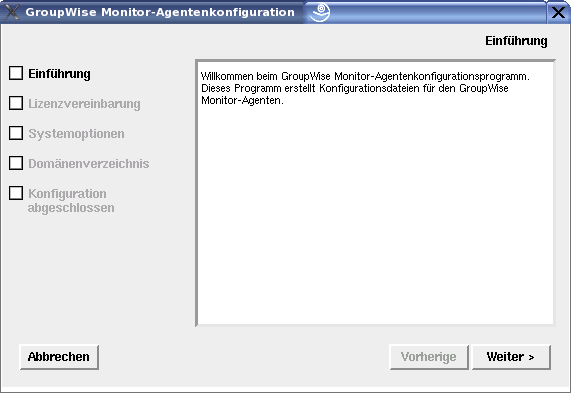
-
Befolgen Sie die Eingabeaufforderungen zur Bereitstellung von Informationen über die Monitor-Anwendung und verwenden Sie die folgenden Informationen unter Arbeitsblatt zur Installation von GroupWise Monitor in der aufgeführten Reihenfolge.
-
Klicken Sie auf , um die Konfiguration abzuschließen.
Nach Abschluss der Installation müssen Sie möglicherweise einige zusätzliche Schritte durchführen, wie unter Section 6.4.3, Durchführen von optionalen Jobs nach der Installation beschrieben.
-
Fahren Sie mit Neustart des Webservers fort.
Neustart des Webservers
Um die Monitor-Anwendung zu laden, müssen Sie den Webserver neu starten.
Wenn Sie die Novell-Version von Apache und Tomcat zusammen mit der Monitor-Anwendung installiert haben, befolgen Sie die unten stehenden Anleitungen zum Starten des Webservers. Haben Sie nicht die Novell-Version von Apache und Tomcat zusammen mit der Monitor-Anwendung installiert, starten Sie Apache und Tomcat auf die übliche Weise neu.
-
Stellen Sie sicher, dass Sie als Stammbenutzer (root) angemeldet sind.
-
Wenn weitere Instanzen von Apache und Tomcat auf diesem Server ausgeführt werden, müssen Sie diese herunterfahren, bevor Sie die gerade installierten neuen Versionen starten.
-
Wechseln Sie zum Verzeichnis /etc/init.d.
-
Starten Sie Tomcat.
./novell-tomcat4 start
-
Warten Sie, bis Tomcat vollständig hochgefahren ist.
-
Starten Sie Apache.
./novell-httpd start
-
Fahren Sie mit Starten des Linux-Monitor-Agenten als Dämon fort.
Starten des Linux-Monitor-Agenten als Dämon
NOTE:Anders als bei den anderen GroupWise-Agenten müssen Sie zum Starten des Monitor-Agenten nicht als root angemeldet sein.
-
Stellen Sie sicher, dass Sie den Pfad zu einem Domänenverzeichnis, in dem sich eine Domänendatenbank (wpdomain.db) befindet, oder die IP-Adresse eines Servers kennen, auf dem der MTA ausgeführt wird.
-
Wechseln Sie zum bin-Verzeichnis des GroupWise-Agenten.
cd /opt/novell/groupwise/agents/bin
-
Verwenden Sie einen der folgenden Befehle, um den Monitor-Agenten zu starten:
./gwmon --home /domain_directory & ./gwmon --ipa IP_address --ipp port_number &
Der Startup-Schalter --home gibt ein Domänenverzeichnis an, in dem der Monitor-Agent auf eine Domänendatenbank zugreifen kann.
Der Startup-Schalter --ipa gibt die IP-Adresse eines Servers an, auf dem ein MTA ausgeführt wird, über den der Monitor-Agent Informationen aus einer Domänendatenbank abrufen kann. Der Startup-Schalter --ipp gibt die Nummer des MTA-HTTP-Anschlusses an, über den der Monitor-Agent mit dem MTA kommuniziert.
Das Und-Zeichen (&) bewirkt, dass der Monitor-Agent im Hintergrund ausgeführt wird. Dadurch kann das Terminalfenster, in dem Sie den Agenten gestartet haben, wieder verwendet werden.
Eine Nachricht meldet, dass der Monitor-Agent die angegebene Domäne abfragt.
Sie können den Monitor-Agenten auch mithilfe seines Startup-Skripts (/etc/init.d/grpwise-ma) starten.
Der Monitor-Agent weist keinen --show-Schalter auf. Die Monitor-Protokolldatei (mmddmon.nnn) für Statusmeldungen befindet sich im Verzeichnis /var/log/novell/groupwise/gwmon. Der Name der Protokolldatei umfasst den Monat und den Tag ihrer Erstellung sowie eine Erweiterung, die fortlaufend erhöht wird, um mehrere Protokolldateien eines einzelnen Tages voneinander zu unterscheiden. Sie können die Überwachung des Monitor-Agenten auch über Ihren Webbrowser ausführen.
Wenn der Monitor-Agent nicht erfolgreich gestartet wird, lesen Sie Starten der Linux-GroupWise-Agenten als Daemons.
-
Nach Abschluss der Installation müssen Sie möglicherweise einige zusätzliche Schritte durchführen, wie unter Section 6.4.3, Durchführen von optionalen Jobs nach der Installation beschrieben.
-
Nachdem der Monitor-Agent erfolgreich gestartet wurde, schlagen Sie in den folgenden Abschnitten in Section 7.0, Installieren der GroupWise-Agenten nach, um weitere Informationen zum Verwalten des Monitor-Agenten unter Linux zu erhalten:
-
Um Anweisungen zur Verwendung der Monitor-Webkonsolen zu erhalten, fahren Sie mit Section 6.5, Verwenden von GroupWise Monitor fort.
6.4.3 Durchführen von optionalen Jobs nach der Installation
Je nach Konfiguration, die Sie für den Monitor-Agenten und die Monitor-Anwendung ausgewählt haben, müssen Sie nach der Installation der Monitor-Software ein oder mehrere Jobs durchführen:
- Wenn Sie einen Proxy-Service verwenden, befolgen Sie die Anweisungen in
Configuring Proxy Service Support for the Monitor Web Console
(Konfigurieren von Proxy-Service-Unterstützung) inMonitor
im GroupWise 7 Administration Guide (GroupWise 7-Verwaltungshandbuch). - Wenn Sie auf dem Apache Web Server für UNIX Solaris installieren, fahren Sie mit Abschließen der Installation auf einem UNIX Apache Web Server fort.
Nachdem Sie im Anschluss an die Installation einige Jobs in Verbindung mit Ihrer Monitor-Konfiguration durchgeführt haben, fahren Sie mit Section 6.5, Verwenden von GroupWise Monitor fort.
Abschließen der Installation auf einem UNIX Apache Web Server
Das Monitor-Installationsprogramm kopiert die folgenden Dateien an den von Ihnen angegebenen Standort:
- gwmonitor.tar
- gwmonitordocs.tar
- gwmonitorjars.tar
- gwmonitorservlets.tar
- index.html
- web.xml
So schließen sie die Installation und den Konfigurationsvorgang ab:
-
Extrahieren Sie die folgenden TAR-Dateien mithilfe des Befehls tar -xvf in die angegebenen Verzeichnisse:
-
GWMONITOR.TAR: Extrahieren Sie diese Datei in das Stammverzeichnis des UNIX-Servers. Das Verzeichnis /novell wird für die Dateien erstellt.
-
GWMONITORDOCS.TAR: Extrahieren Sie diese Datei in das Tomcat Monitor-Dokumentenstammverzeichnis (beispielsweise /usr/local/tomcat4/webapps/gwmon).
-
GWMONITORSERVLETS.TAR: Extrahieren Sie diese Datei in das Tomcat Monitor-Klassenverzeichnis (beispielsweise /usr/local/tomcat4/webapps/gwmon/WEB-INF/classes).
-
GWMONITORJARS.TAR: Extrahieren Sie diese Datei in das Tomcat Monitor-Bibliotheksverzeichnis (beispielsweise /usr/local/tomcat4/webapps/gwmon/WEB-INF/lib).
-
-
Kopieren Sie die Datei web.xml in das Tomcat-Verzeichnis webapps/gwmon/WEB-INF.
-
Legen Sie in der Datei gwmonitor.cfg (unter /novell/gwmonitor im Stammverzeichnis des UNIX-Servers) fest, dass Templates.path auf die Schablonen verweist.
Ändern Sie beispielsweise folgende Zeile in der Datei WEBACC.CFG:
Templates.path=/java/servlets/com/novell/gwmonitor/templates
in das Verzeichnis
Templates.path=/usr/local/tomcat4/webapps/gwmon/WEB-INF/classes/com/novell/gwmonitor/templates
-
Stellen Sie in der Datei gwmonitor.cfg sicher, dass die Pfade für die folgenden Einstellungen auf gültige Verzeichnisse verweisen. Diese Verzeichnisse befinden sich in der Regel im Verzeichnis /novell/gwmonitor. Wenn dies nicht der Fall ist, müssen Sie zu diesen Verzeichnissen navigieren. Erläuterungen zu den einzelnen Einstellungen finden Sie in den Kommentaren in der Datei gwmonitor.cfg.
Log.path=/novell/gwmonitor/logs Security.Timeout.path=/novell/gwmonitor/users
-
Kopieren Sie die Datei index.html in das Tomcat Monitor-Dokumentenstammverzeichnis (beispielsweise /usr/local/tomcat4/webapps/gwmon).
Als Arbeitserleichterung für die Benutzer können Sie von der aktuellen standardmäßigen Homepage eine Verknüpfung auf die Monitor-Datei erstellen.